5/7更新【持続化給付金】申請サイトの入力解説(追加情報アリ)
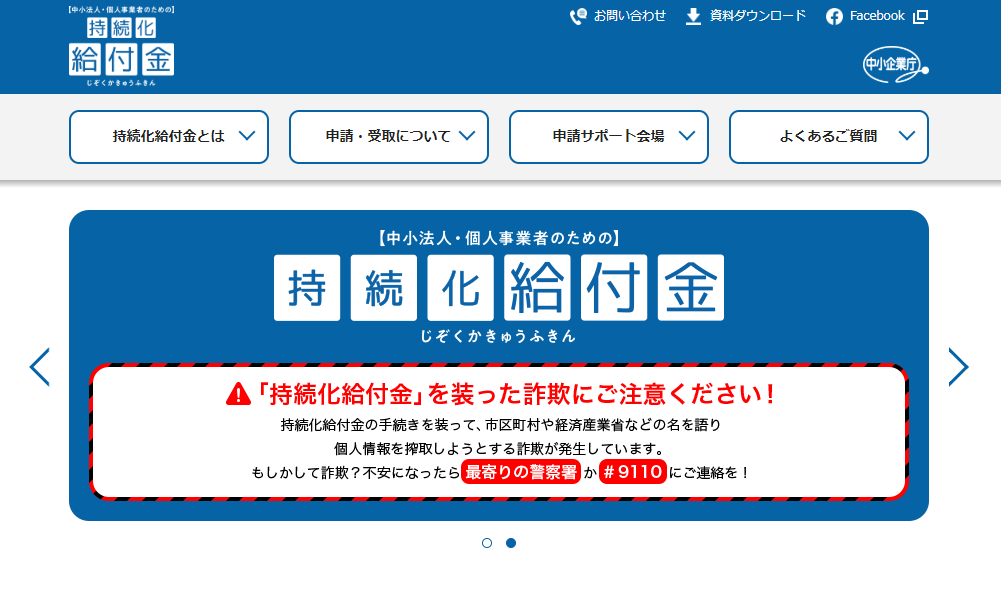
一番最後に、5月7日現在の追加情報を入れております、ご確認ください。
大変遅くなりましたが、以下、持続化給付金の実際の申請手順です。
できるだけわかりやすくするために画面と文章で解説していきます。
できれば申請をお急ぎください!
ます、事務局HPから申請開始 https://www.jizokuka-kyufu.jp/
一番下のオレンジ色のバナー「申請するを」クリックします。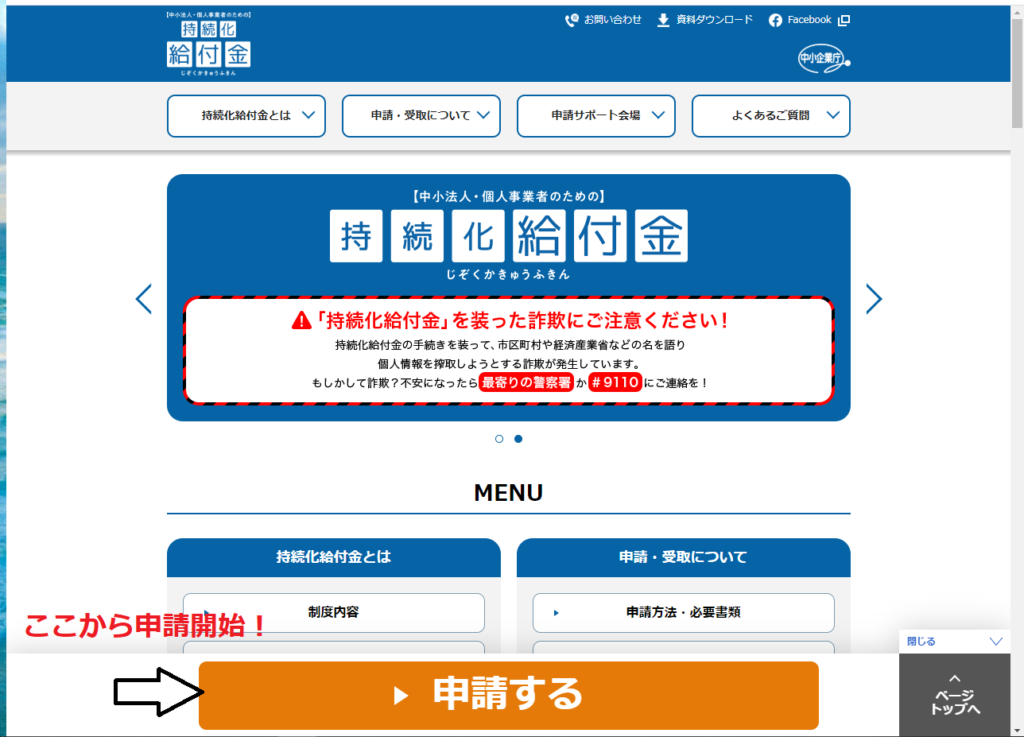
申請前に、MENUより必要に応じて確認したい項目を確認ください。
特にMENU画面の下にスクロールすると出てくる継続化給付金申請要領(申請ガイダンス)はダウンロードしておくと便利です。
なお、「申告情報を修正する(マイページ)」から、過去の入力内容の修正ができます。入力途中でログアウトしてもここから続きを入力できます。
次に、仮登録情報入力画面に進みます。
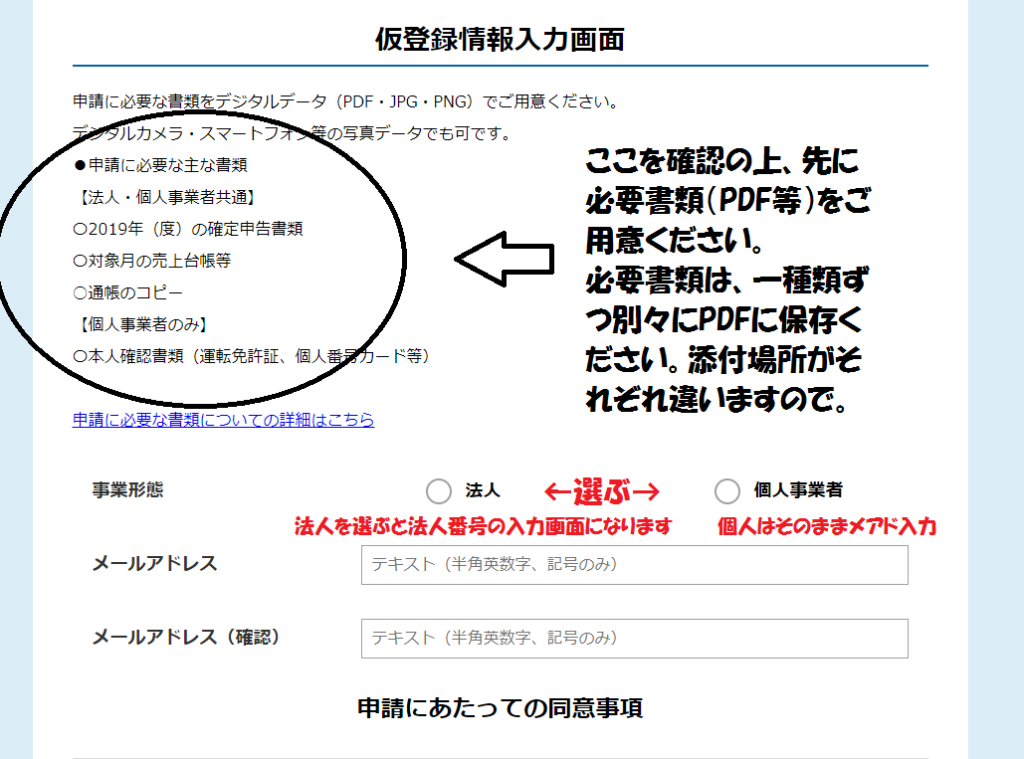
以下の資料はPDF、Jpeg等に変換して事前にご用意したほうが入力時にスムーズです。
画面上の説明は、PDF等を添付になっていますが、アップロードが可能なファイルは写真やスキャンなどの画像(jpg、jpeg、png)でも大丈夫です。1ファイルの上限要領は10MBですので、スマホなどの場合、画質を落として撮影しないと10MBオーバーとなりますので気を付けて下さい。
申請に必要な主な書類
【法人・個人事業者共通】
〇2019年(度)の確定申告書類
〇対象月の売上台帳等
〇通帳のコピー
【個人事業者のみ】
〇本人確認書類(運転免許証、個人番号カード等)※裏表別々にPDF、Jpegに変換
詳細については、申請に必要な書類についての詳細はこちらでご確認ください。
法人か個人事業主かのボタンを「法人」を選択すると、法人番号を要求されます。
わからなければ「法人番号を調べる」をクリックすると法人番号検索ページにジャンプします。
法人番号を入力して、「法人番号から自動入力する」をクリックすると、法人名、住所が自動で入力されますので、メールアドレスを確認も含め2回入力してください。
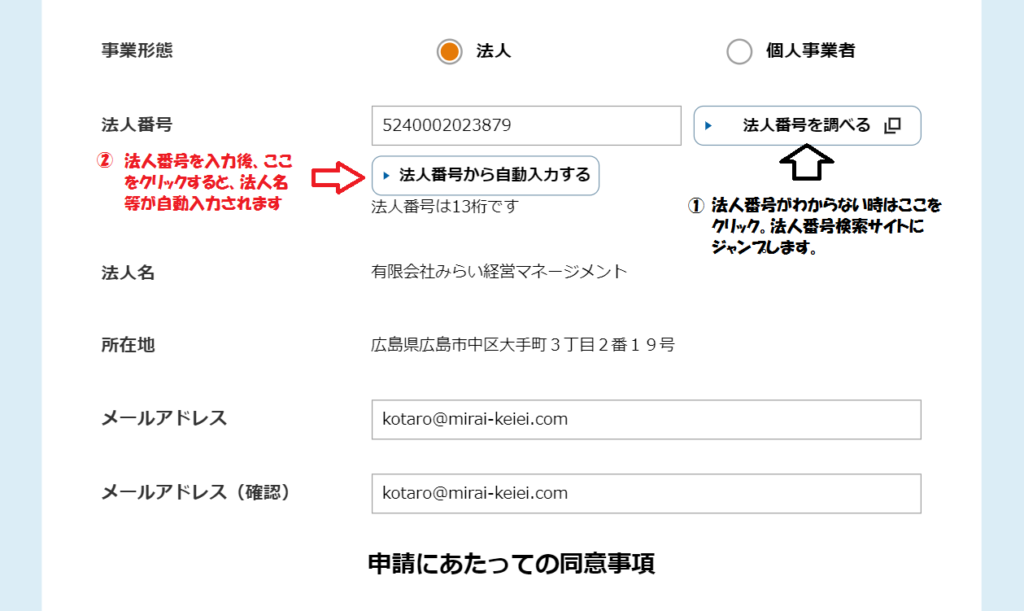
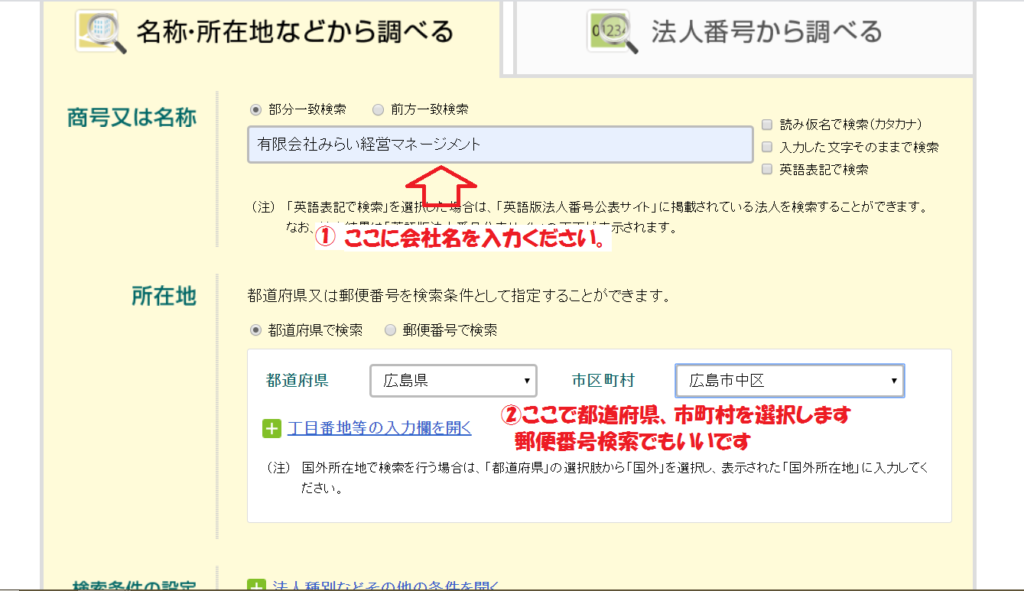
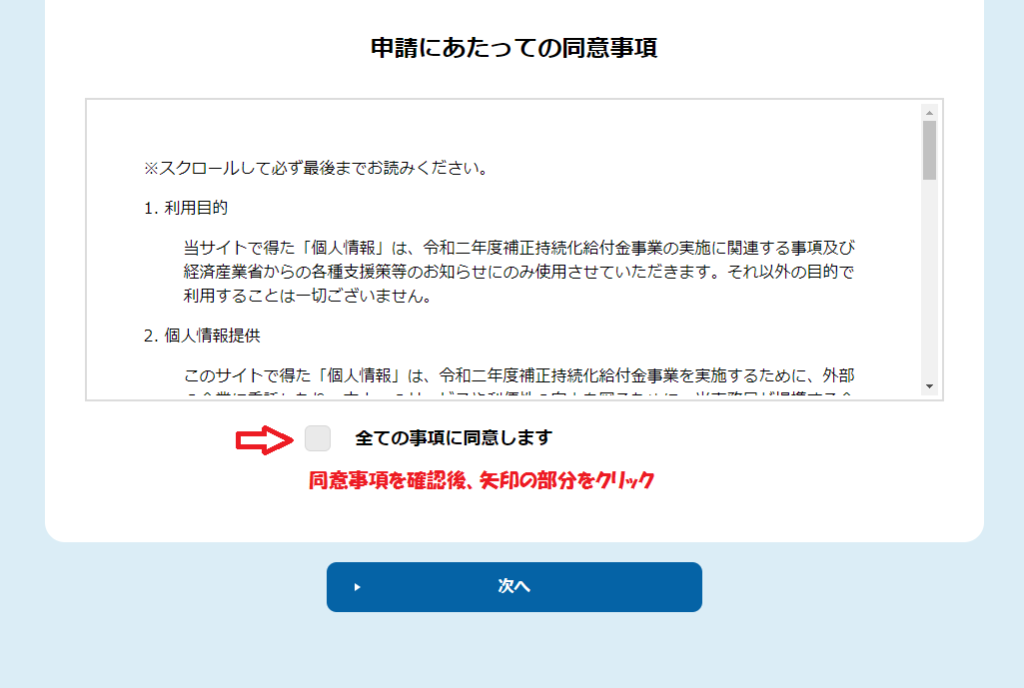 申請にあたっての同意事項をよく読んで、その下の「すべての事項に同意」の左にチェックを入れます。
申請にあたっての同意事項をよく読んで、その下の「すべての事項に同意」の左にチェックを入れます。
そして「次へ」をクリック。
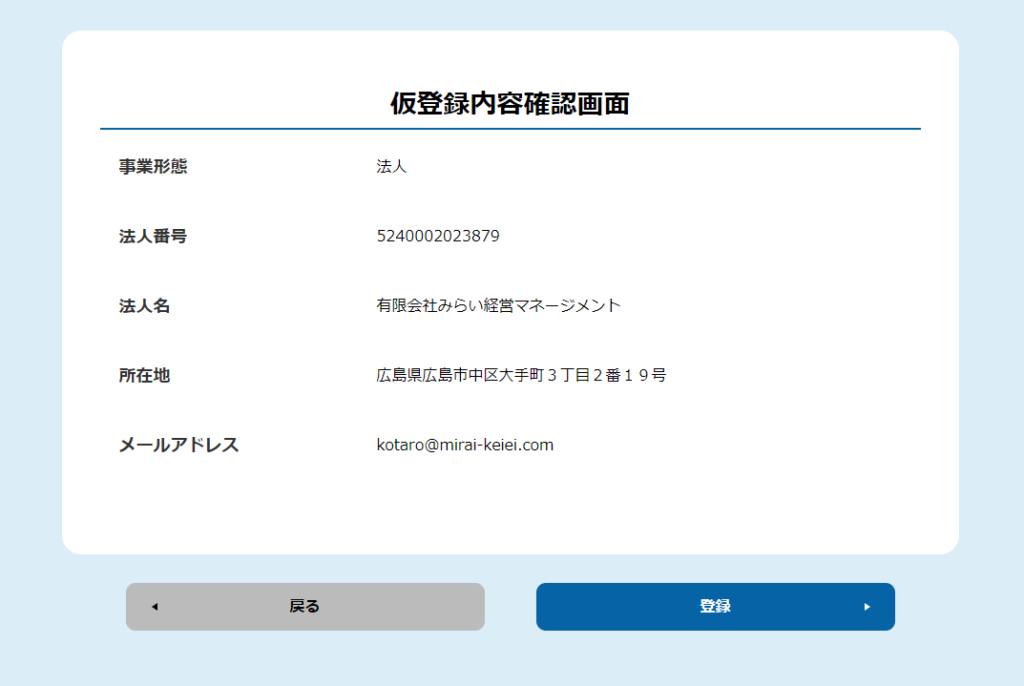 内容を確認し間違いがなければ、「登録」をクリック。これで申請の仮登録が完了します。
内容を確認し間違いがなければ、「登録」をクリック。これで申請の仮登録が完了します。
次に、登録されたEメールのメールボックスをご確認ください。
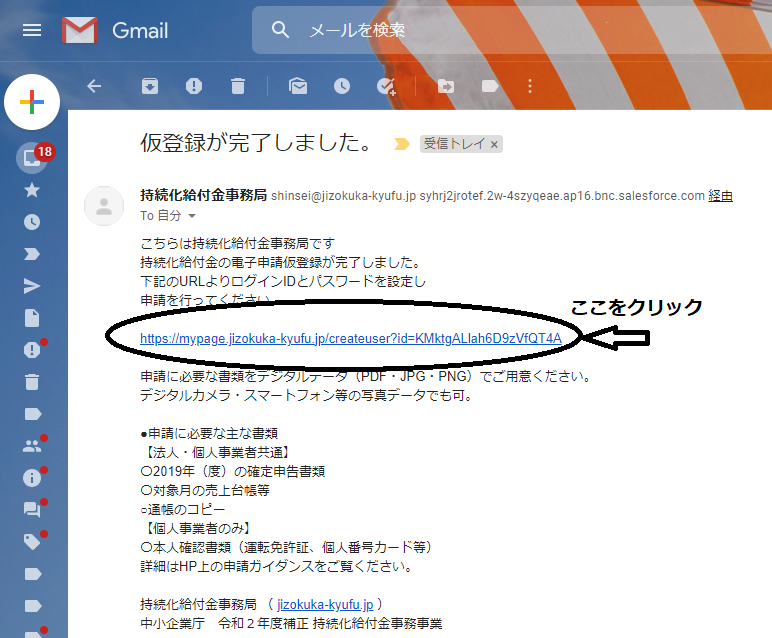 メールボックスを開くと、継続化給付金事務局より「仮登録が完了しました」というメールが届きます。
メールボックスを開くと、継続化給付金事務局より「仮登録が完了しました」というメールが届きます。
メール文章中ほどの青いリンクをクリックして、マイページ登録画面に進みます。
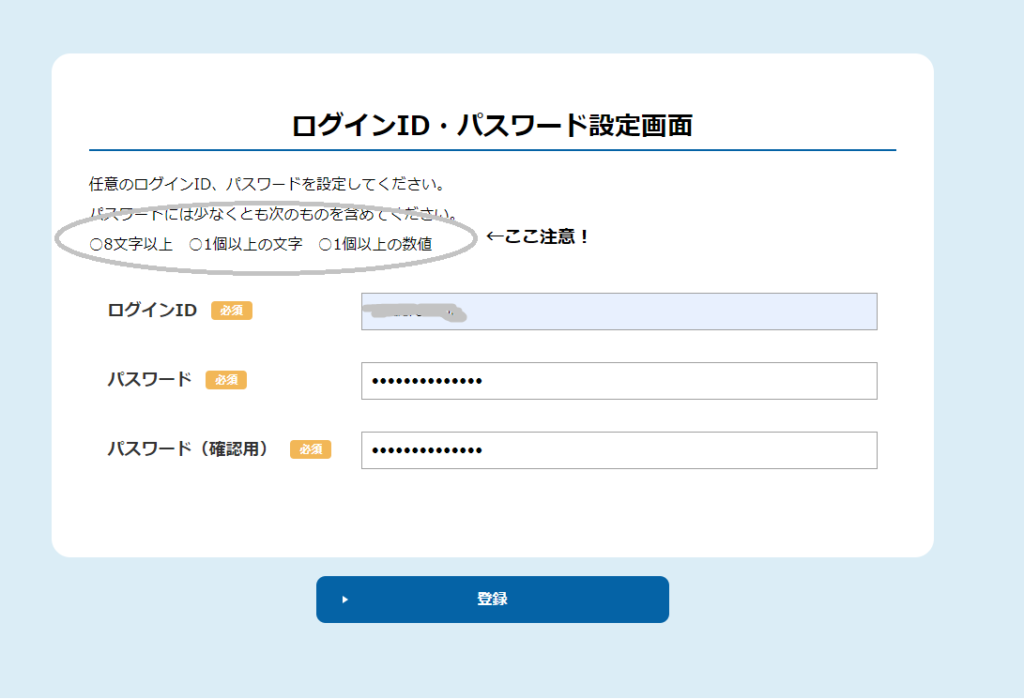
IDとパスワードを自分で決め、パスワードは確認のため2度入力します。
IDパスワードはアルファベット大文字と数字を含む8文字以上で決めてください。
ID、パスワードはなくさないよう保存ください。
「登録」をクリックすると、問題なければ申請フォームに移り、以下の情報を入力します。
ここからが持続化給付金 申請フォームの入力です。
宣誓はすべてチェックを入れないと次に進めません。
項目説明のため別画面が立ち上がる項目がありますが、内容を確認後「閉じる」をクリックください。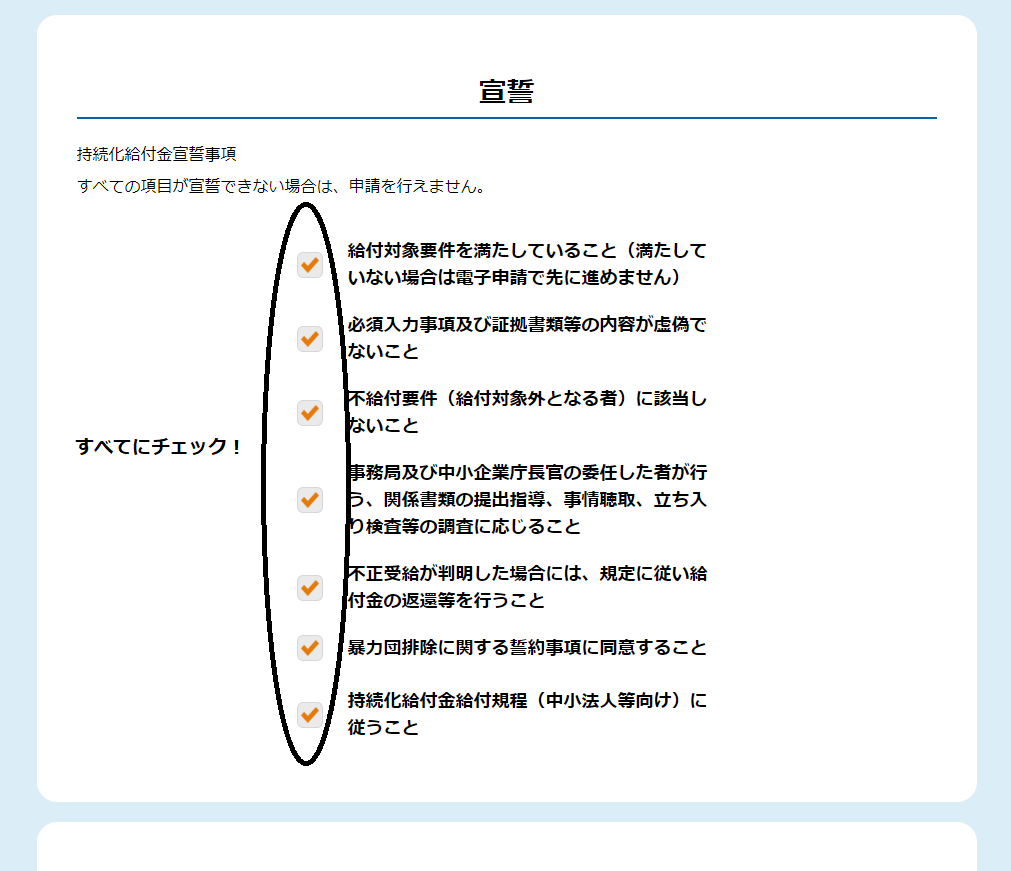
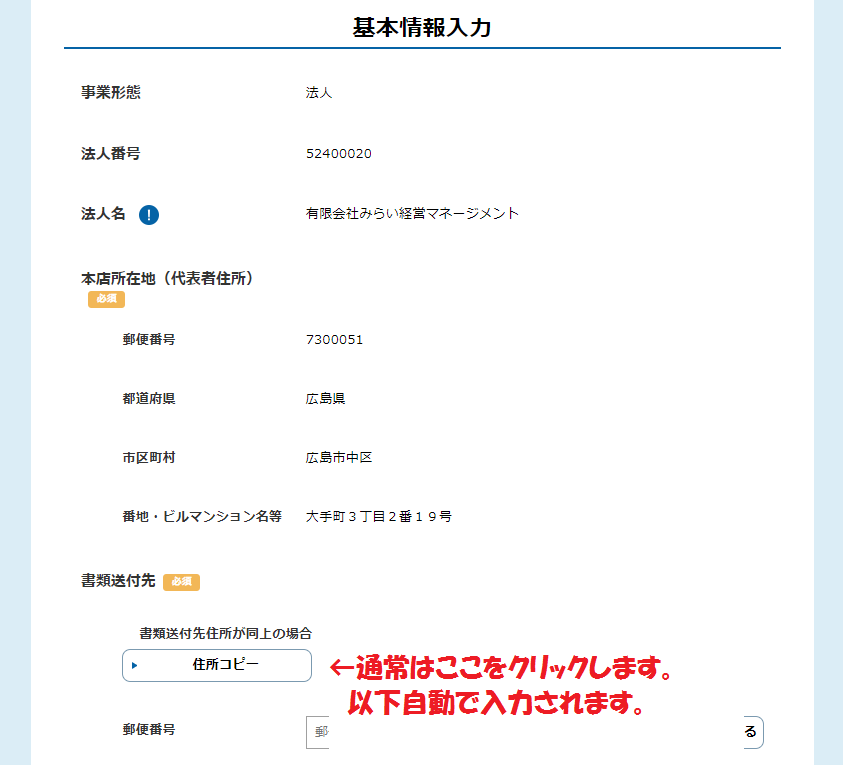
次に基本情報入力に移ります。
画面で説明を一部省略していますが、一番下まで入力後、「次へ」をクリックします。
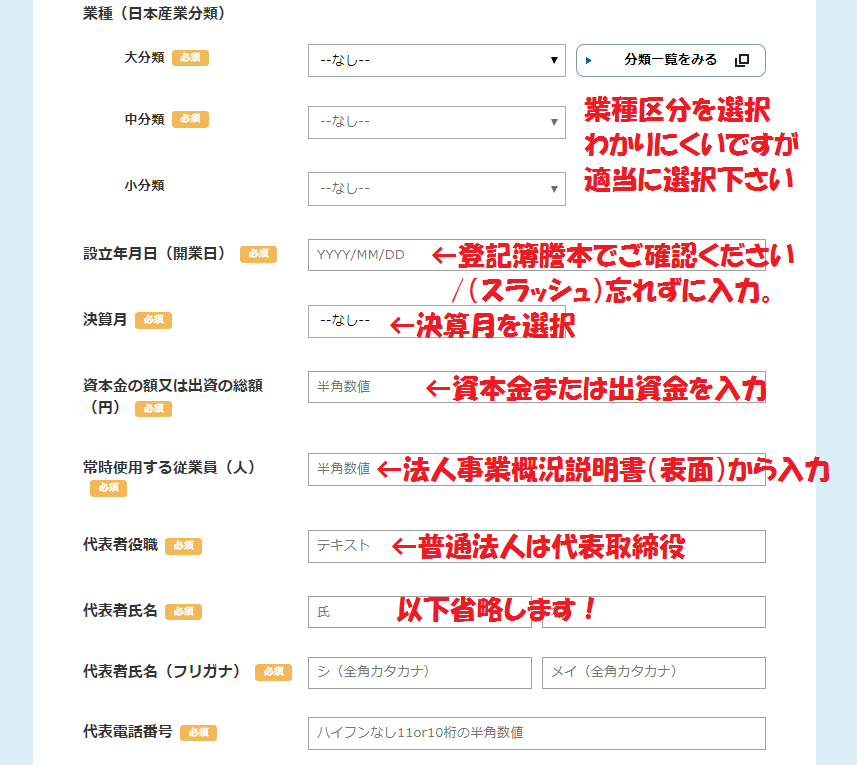
特例適用の画面に進みます。
通常は項目の「一般的な申請方法(下記特例次項に該当しない)」を選択します。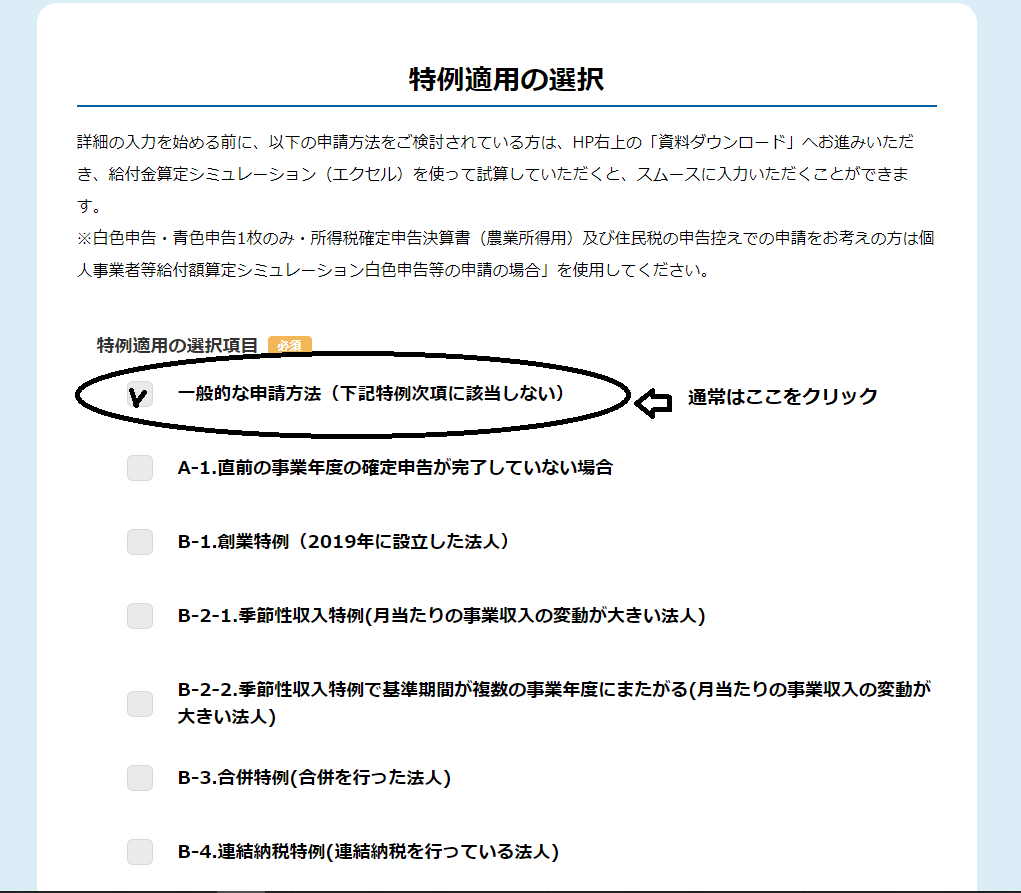
去年に設立した会社や個人から今年法人した会社など、特例の場合はそれぞれの番号を選択します。
ページ最後の名義の確認は、両方とも一致していることを確認して「次へ」をクリック。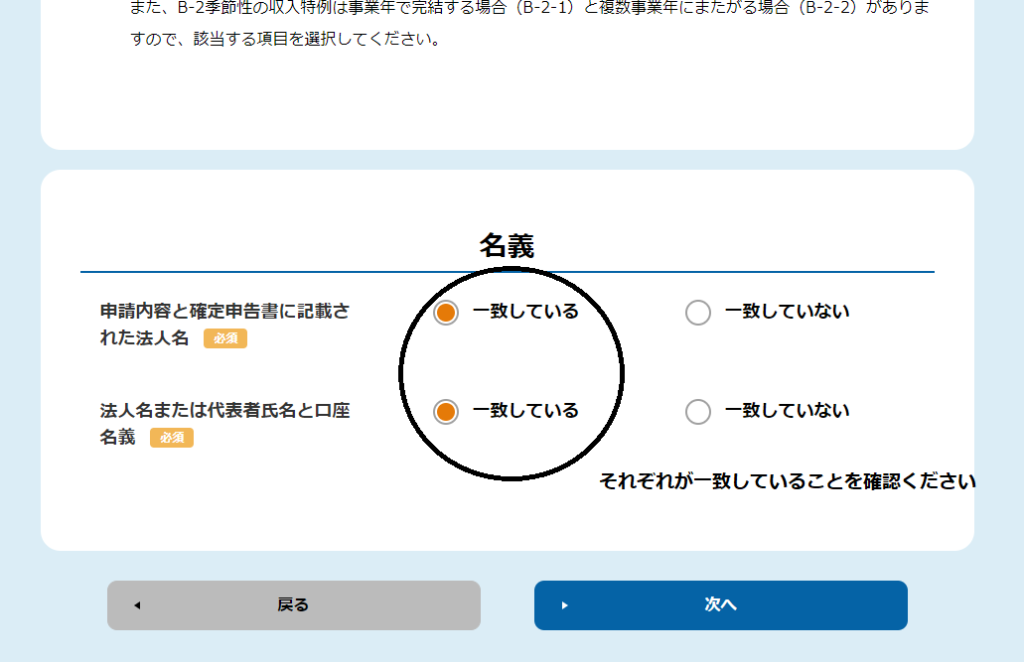
売上入力に進みます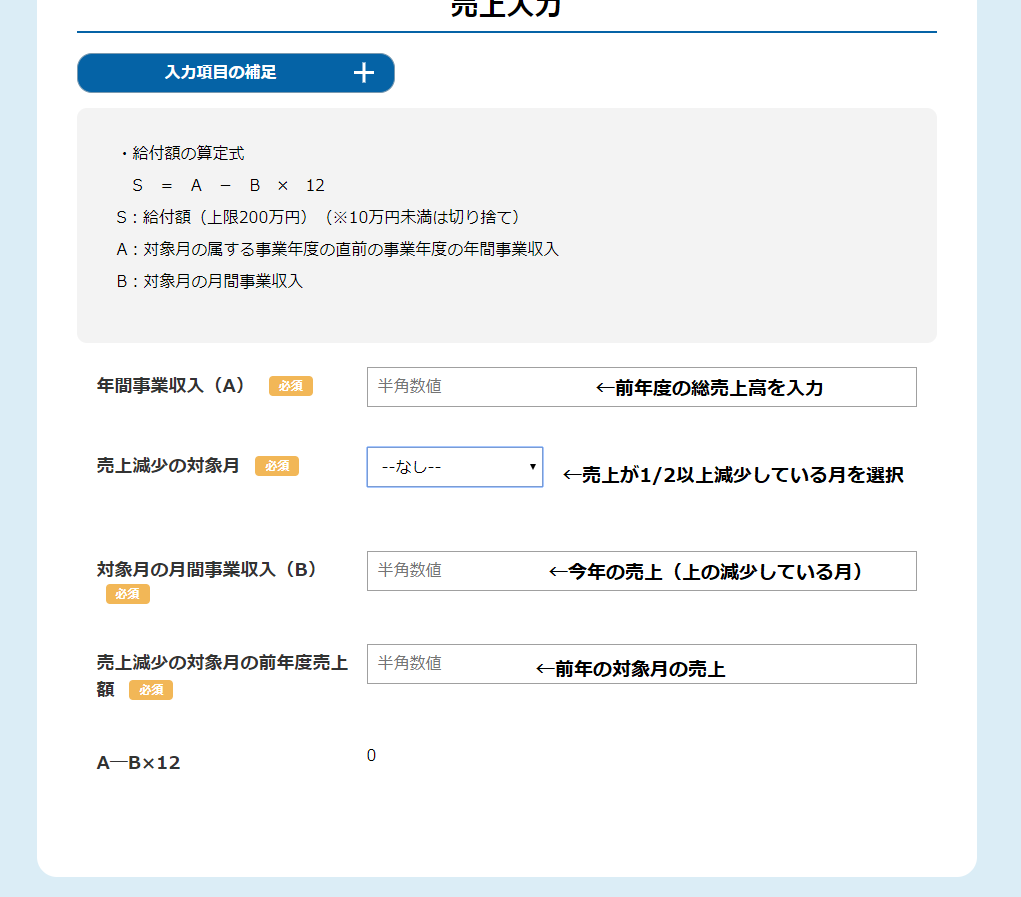
少しわかりにくいかもしれませんが、
去年の年間合計売上高→対象となる月(現在であれば、2月、3月、4月のいずれか)→今年の対象月の月間売上高→去年の対象月の売上高の順番で入力します。
正しく入力できれば、「支給予定額」に金額が表示されます。
うまく表示されないケースは、「今年の対象月の売上高」が「前年の対象月の売上高」の1/2になっていないケースが多いと思います。
その場合、その対象月では給付金を受けられません、翌月の様子を見て可能であれば申請してください。
次に「口座情報入力」となります。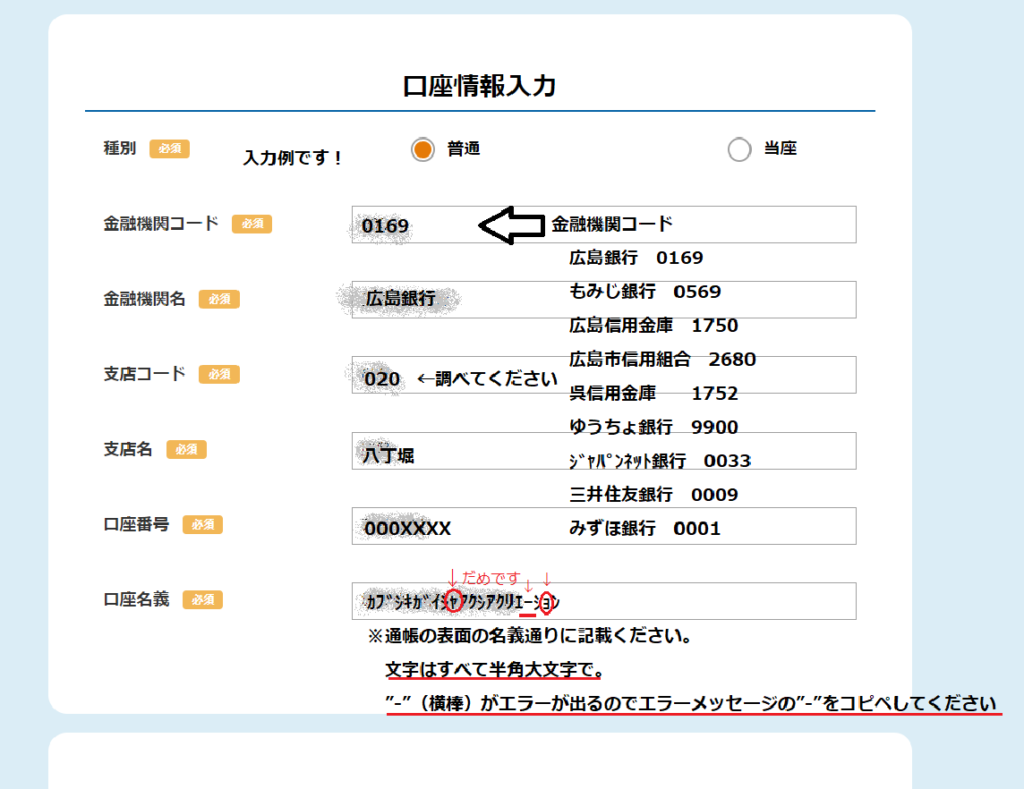
サンプル画面に、参考程度ですが代表的な広島の金融機関コードを列挙しています。
入力する文字が使えない文字を入力したときはエラーメッセージが出ます。
申請マニュアルによれば、入力はすべて大文字とのことでしたが、小文字でも自動変換されるようです。
「-(横棒)」は画面上は短く見えても全角の横棒になっていることがあります。
エラーメッセージが出たときは、半角の横棒を入力してください。
最後に「口座情報添付」になります。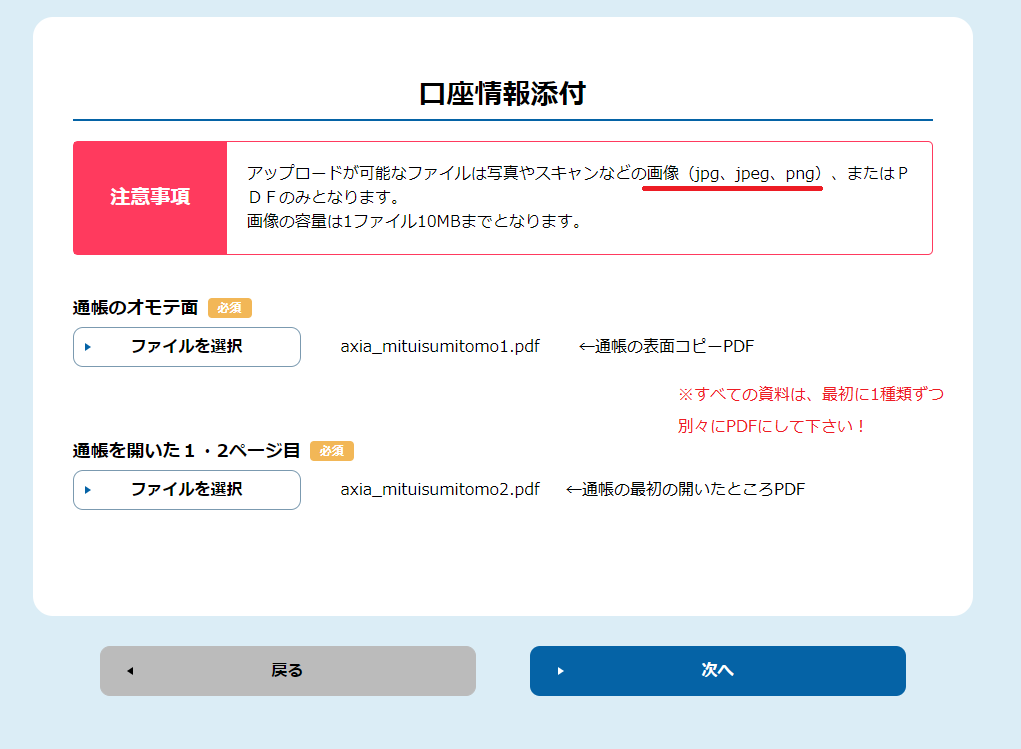
画面上の説明は、PDFを添付になっていますが、アップロードが可能なファイルは写真やスキャンなどの画像(jpg、jpeg、png)でも大丈夫です。1ファイルの上限要領は10MBですので、スマホなどの場合、画質を落として撮影しないと10MBオーバーとなりますので気を付けて下さい。
通帳のオモテ面 、ネット銀行の場合は電子通帳等の場合画面コピーを1つ目のファイルに、
次に、通帳を開いた1・2ページ目、ネット銀行の場合は電子通帳の場合画面コピー(1枚目と同じもの、すなわち同じものを2回添付することになります)をファイル添付します。
次に「添付書類」をアップロードします。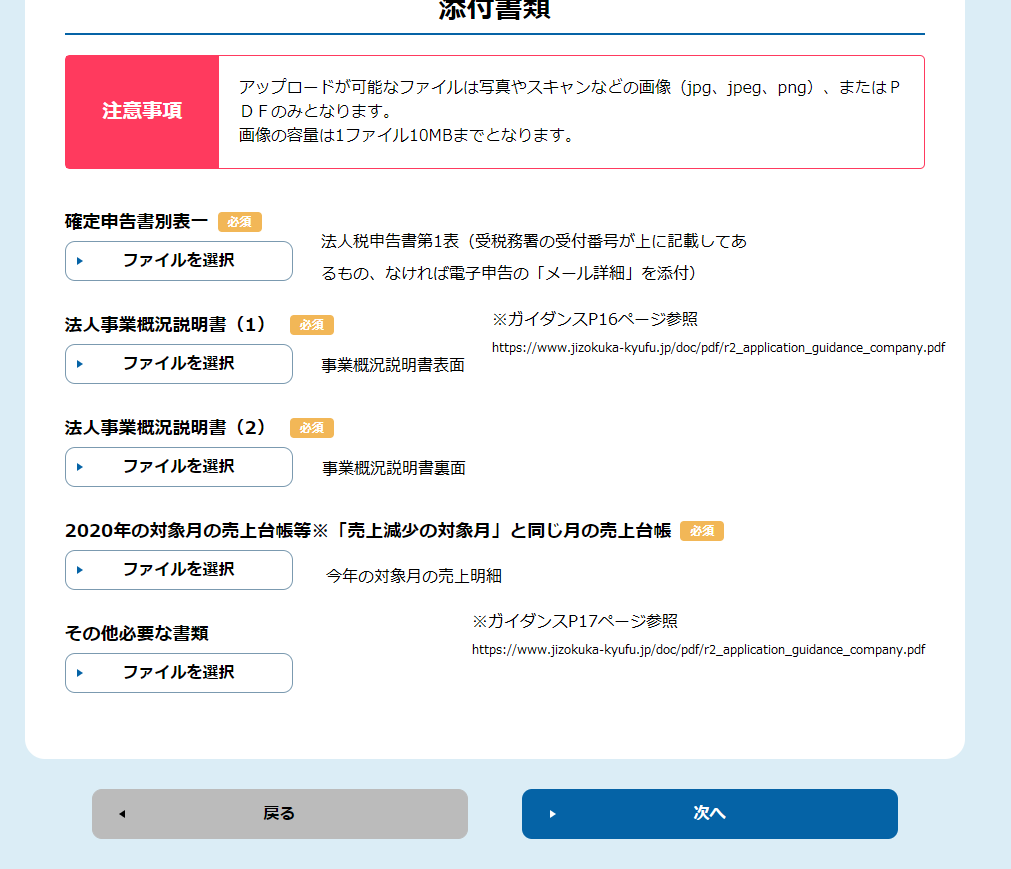
アップロードが可能なファイルは写真やスキャンなどの画像(jpg、jpeg、png)、またはPDFのみとなります。1ファイルの上限要領は10MBですので、スマホなどの場合、画質を落として撮影しないと10MBオーバーとなりますので気を付けて下さい。
添付する書類の確認は、持続化給付金申請要領(申請のガイダンス)のP16-P17に詳しくありますのでご確認ください。(確定申告書別表1とは、法人税申告書の別表1です。間違って消費税の申告書別表1を添付しているケースがありました。)
最後は、今まで入力した項目の確認画面となりますので、
各項目の入力、添付に間違いがなければ最後に「申請」ボタンを押します(画面説明省略)。
「申請」ボタンをクリックすると、画面上に「この内容で申請します。よろしいですか。」というメッセージが出ます。これを忘れずに「OK」をクリックください。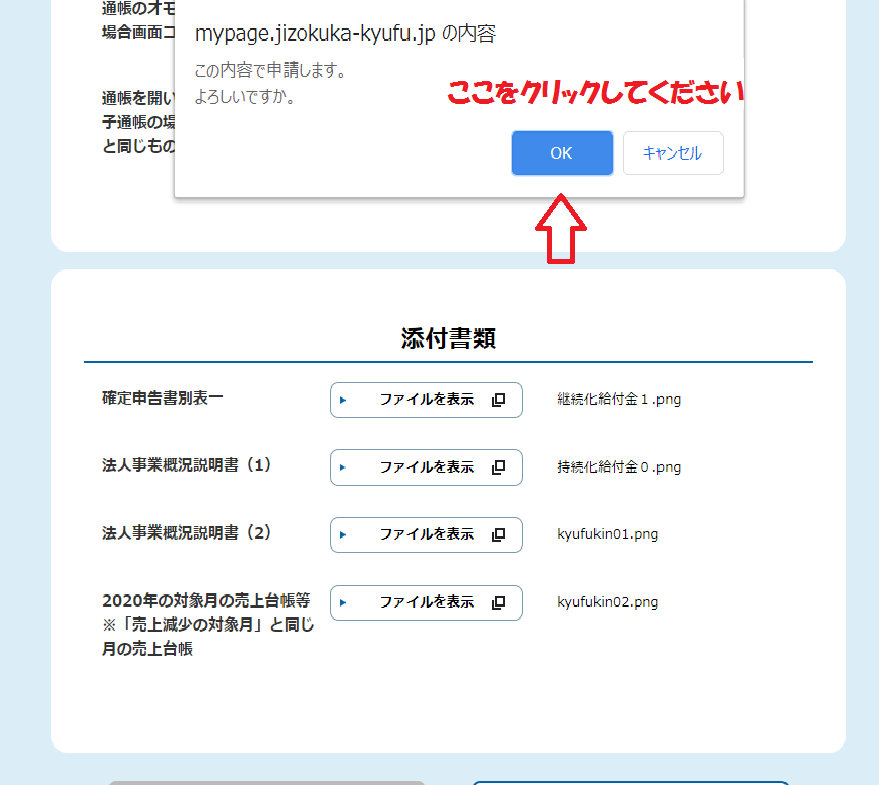
以上、これで申請終了です。
最初のID、パスワードと申請番号はなくさないように保存しておいてください。
ご質問等ありましたらご遠慮なくご質問ください。
kotaro@mirai-keiei.com
以下、5月7日現在の追加補足情報です。
・5月7日午後2時現在、約48万件の申請が登録されている模様です。
・給付金の運営については、一般社団法人サービスデザイン推進協議会が受託し、その運営予算は769億円。
・給付金の予算は、130万社の申請予測のもと、2兆3000億円を予定しているとのこと。
・気になる給付金の経理処理は、給付金申請規定により課税対象となる。
・不正とみなされた場合
今回の給付金は、中小企業庁長官との民法上の贈与契約となり、法人税など国税通則法に基づく税務調査より厳しい対応の可能性
同意事項に宣誓のもと申請しているので、不正が発覚した場合、延滞金+加算金20%+公表、刑法の適用の可能性
